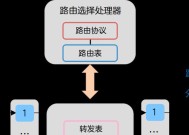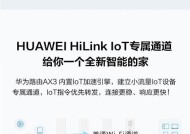网络连接的关键(简单明了)
- 网络技巧
- 2024-11-14
- 42
- 更新:2024-11-02 16:46:41
网络连接对于现代生活而言至关重要,而主机与路由器的连接则是构建稳定高效网络的关键一步。在这篇文章中,我们将向您展示一个简单明了的主机与路由器连接示意图,并详细介绍每个连接点的作用和配置要求。通过本文,您将能够轻松理解并配置您的网络连接,让您的网络畅通无阻。

1.主机(computer):电脑设备作为网络连接的核心,通过有线或无线方式与路由器相连,负责接收和发送数据包。
-主机(computer)是我们日常使用的电脑设备,它可以通过有线(例如以太网)或无线(例如Wi-Fi)方式与路由器相连。
-有线连接需要使用网线将主机与路由器的以太网口相连,这种方式提供了更稳定和高速的数据传输。
-无线连接则通过无线网卡或内置Wi-Fi模块,将主机与路由器进行无线配对,方便移动和灵活布置。

2.路由器(router):网络连接的核心设备,负责将数据包转发到正确的目的地。
-路由器(router)是网络连接中至关重要的设备,它负责将来自主机的数据包转发到正确的目的地。
-路由器通过内部的路由表判断数据包的最佳传输路径,并利用IP地址进行数据包的定位和转发。
-路由器通常具有多个以太网口和无线接口,用于连接主机、其他路由器或外部网络。
3.交换机(switch):提供多个以太网口连接设备,增加网络扩展性和带宽。
-交换机(switch)是一个重要的网络设备,它提供多个以太网口,用于连接多台主机和其他网络设备。
-通过交换机,可以实现内部局域网内的设备互相通信和数据传输,同时提高网络的带宽和扩展性。
-交换机还可以进行端口的配置和管理,方便实现网络的优化和安全策略。
4.网线(Ethernetcable):有线连接主机与路由器的物理介质。
-网线(Ethernetcable)是有线连接主机与路由器的物理介质,它通过其两端的RJ45接口与设备相连。
-网线采用双绞线的结构,能够有效减少干扰和信号损耗,提供稳定和高速的数据传输。
-根据需求,可以选择不同类型的网线,如CAT5、CAT6等,以满足不同的带宽和距离要求。
5.Wi-Fi(wirelessfidelity):无线连接主机与路由器的技术标准。
-Wi-Fi(wirelessfidelity)是一种无线连接主机与路由器的技术标准,它通过无线信号进行数据传输。
-Wi-Fi使用2.4GHz或5GHz频段的电磁波进行通信,方便移动设备的连接和网络的灵活布局。
-通过Wi-Fi,主机可以轻松连接到路由器,享受无线网络的便利和自由。
6.IP地址(InternetProtocoladdress):标识主机在网络中的唯一地址。
-IP地址(InternetProtocoladdress)是一种用于标识主机在网络中唯一位置的地址,它由32位或128位二进制数字组成。
-IP地址分为IPv4和IPv6两个版本,其中IPv4使用点分十进制表示(例如192.168.0.1),IPv6使用冒号分隔的十六进制表示(例如2001:0db8:85a3:0000:0000:8a2e:0370:7334)。
-路由器使用IP地址进行数据包的定位和转发,确保数据能够准确地传输到目标主机。
7.子网掩码(subnetmask):用于将IP地址划分为网络地址和主机地址。
-子网掩码(subnetmask)是一种与IP地址配合使用的掩码,用于将IP地址划分为网络地址和主机地址。
-子网掩码由32位二进制数字组成,其中网络部分用连续的1表示,主机部分用连续的0表示。
-通过子网掩码,路由器可以确定主机所属的网络,并进行数据包的转发和目标主机的确定。
8.网关(gateway):连接本地网络和其他网络的设备或接口。
-网关(gateway)是一种连接本地网络和其他网络的设备或接口,它负责转发数据包到其他网络。
-路由器通常兼具网关的功能,它可以实现本地局域网与广域网的连接,使主机能够访问外部网络。
-网关还可以进行一些网络策略的配置,如端口映射、虚拟专用网络(VPN)等,提供更灵活和安全的网络服务。
9.DHCP(DynamicHostConfigurationProtocol):自动分配IP地址的协议。
-DHCP(DynamicHostConfigurationProtocol)是一种自动分配IP地址的协议,它可以使主机自动获取IP地址和其他网络配置信息。
-在连接到路由器时,主机可以向DHCP服务器发送请求,DHCP服务器会分配可用的IP地址和子网掩码给主机。
-通过DHCP,我们无需手动配置主机的网络参数,能够方便快捷地加入网络。
10.NAT(NetworkAddressTranslation):将内部IP地址转换为公网IP地址的技术。
-NAT(NetworkAddressTranslation)是一种将内部IP地址转换为公网IP地址的技术,它可以解决IPv4地址不足的问题。
-在连接到路由器时,主机会分配一个内部IP地址,而路由器会将这个内部IP地址转换为一个公网IP地址进行外部通信。
-通过NAT,我们可以在内部局域网中使用私有IP地址,而无需为每台设备分配独立的公网IP地址。
11.端口映射(portforwarding):将外部请求转发到内部主机的特定端口。
-端口映射(portforwarding)是一种将外部请求转发到内部主机特定端口的技术,它实现了局域网主机的服务对外可访问。
-在路由器上进行端口映射配置后,当外部设备通过公网IP地址和指定端口访问时,路由器会将请求转发到相应内部主机。
-端口映射常用于主机的Web服务器、FTP服务器等服务的搭建和访问。
12.虚拟专用网络(VPN):通过公网建立安全的私有网络。
-虚拟专用网络(VirtualPrivateNetwork,VPN)是通过公网建立安全的私有网络,实现远程访问和数据传输的加密。
-VPN可以通过隧道协议将数据包进行封装和加密,确保在公网传输时的安全和私密性。
-主机可以通过VPN连接到远程的局域网,享受类似于本地网络的便利和安全性。
13.防火墙(firewall):保护网络安全的设备或软件。
-防火墙(firewall)是一种保护网络安全的设备或软件,它能够监控和过滤通过网络的数据流量。
-防火墙可以设置不同的安全策略,如允许或拒绝特定端口或IP地址的通信,以保护内部网络免受恶意攻击。
-路由器通常具备防火墙的功能,我们可以根据需要进行配置和管理,提高网络的安全性。
14.QoS(QualityofService):提供网络服务质量的机制。
-QoS(QualityofService)是一种提供网络服务质量的机制,它可以对不同类型的数据流量进行优先级和带宽的分配。
-通过QoS,我们可以确保对实时性要求高的应用(如VoIP)有足够的带宽和低延迟,提高用户体验。
-路由器通常支持QoS的配置,我们可以根据应用的需求进行相应的设置,实现网络的智能管理。
15.管理界面(managementinterface):通过浏览器或特定软件进行路由器配置和管理。
-管理界面(managementinterface)是通过浏览器或特定软件进行路由器配置和管理的界面。
-我们可以通过输入路由器的IP地址,在浏览器中访问管理界面,并进行一些基本和高级配置操作。
-管理界面提供了路由器的状态监控、网络设置、安全策略、设备管理等功能,使我们能够方便地控制和管理网络。
通过主机与路由器连接示意图的详细解释,我们了解了每个连接点的作用和配置要求。在网络连接中,主机作为核心设备,通过有线或无线方式与路由器相连;路由器则负责将数据包转发到正确的目的地。同时,交换机、网线、Wi-Fi、IP地址、子网掩码、网关等也是构建稳定高效网络连接不可或缺的要素。通过对这些要点的深入了解,我们能够更好地配置和管理网络连接,使我们的网络畅通无阻。
主机与路由器连接示意图解析
在今天的数字时代,网络已经成为了人们生活中不可或缺的一部分。而要实现稳定、高速的网络连接,主机与路由器的连接是至关重要的一步。本文将通过对主机与路由器连接示意图进行解析,让读者了解到如何正确地进行主机与路由器的连接,并掌握关键的方法和技巧。
1.连接示意图的基本组成
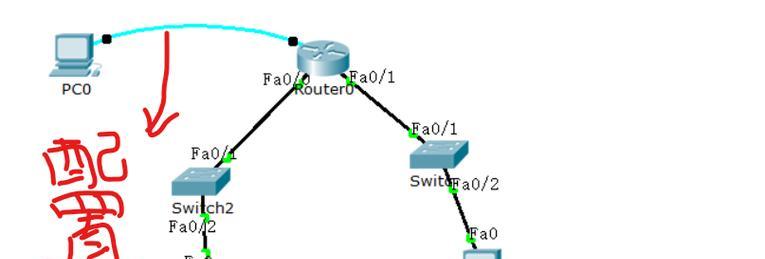
主机与路由器连接示意图由主机、路由器以及它们之间的连接线组成。
2.确定主机与路由器的位置
在进行连接之前,我们首先要确定主机和路由器的位置,并确保它们之间的距离适中。
3.选择合适的连接线
根据实际情况,我们需要选择合适的连接线来连接主机和路由器,常见的连接线有以太网线和无线信号。
4.连接线的插拔方法
当我们选择好了连接线之后,需要注意正确的插拔方法,确保连接线的稳定性和可靠性。
5.确保连接线插入正确端口
连接线的一端需要插入主机的网口,另一端需要插入路由器的对应网口,要确保插入的是正确的端口。
6.路由器的设置
在进行连接之后,我们需要对路由器进行相关设置,包括无线信号的名称、密码等。
7.主机的网络设置
连接好路由器之后,我们还需要对主机进行网络设置,确保主机能够正常连接到路由器并上网。
8.防火墙与网络安全设置
为了保护网络安全,我们还需要设置防火墙以及其他网络安全设置,确保网络连接的稳定性和安全性。
9.确保信号的稳定性
在连接过程中,我们还需要注意信号的稳定性,避免信号干扰、信号弱等问题。
10.选择合适的网络设备
为了实现更好的网络连接,我们可以根据实际需求选择合适的网络设备,如无线网卡、信号增强器等。
11.网络连接故障排除
如果在连接过程中出现问题,我们需要学会排除故障,找出问题所在并及时解决。
12.网络连接优化
连接好主机和路由器之后,我们还可以通过优化网络设置和使用相关软件来提升网络连接的速度和稳定性。
13.扩展网络连接
如果需要将网络连接扩展到更多的主机,我们可以通过交换机或者无线路由器来实现。
14.常见问题解答
在连接过程中,我们可能会遇到一些常见的问题,本段落将对这些问题进行解答。
15.连接示意图的重要性
通过对连接示意图的解析,我们不仅可以学习到正确的连接方法,还能够了解到连接过程中的关键点和注意事项。
通过本文对主机与路由器连接示意图的解析,读者不仅可以掌握正确的连接方法,还能够了解到连接过程中的关键点和注意事项。希望本文能够帮助读者实现稳定、高速的网络连接,提升网络使用体验。